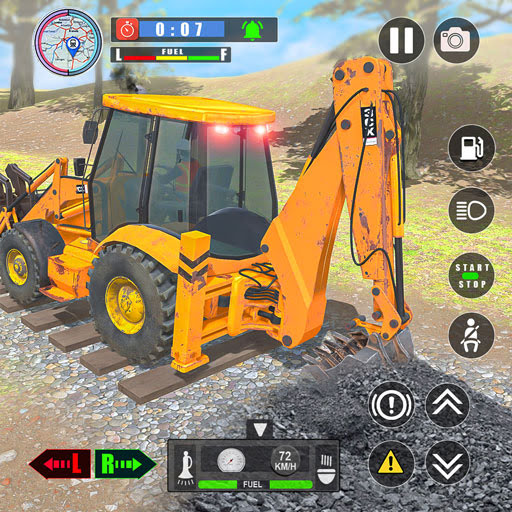How to Watch Netflix in 4K: A Guide
Modern streaming platforms like Netflix and Max have revolutionized the way we consume media, catering to everything from reality TV aficionados to cinephiles cataloging their watches on Letterboxd. With the ability to stream the latest movies and shows directly to our living rooms, the need to brave the outside world—and potential 'Chicken Jockey' incidents—has diminished. For those eager to enjoy a theater-like experience from the comfort of their couch, here's everything you need to know about streaming Netflix in 4K.
How to Stream Netflix in 4K
Before diving into the world of ultra-high-definition streaming, it's crucial to check your Netflix subscription plan. Not all plans support 4K streaming. Specifically, the Streaming (with Ads) and Standard plans top out at 1080p resolution. To enjoy Netflix in 4K, you'll need the Premium Plan, which is the highest tier available.
Here are the current Netflix US plans and their prices:
- Standard with ads: $7.99 per month (No 4K)
- Standard: $17.99 per month (No 4K)
- Premium: $24.99 per month (4K streaming)
Do you have the right equipment for 4K?
To ensure you can stream Netflix in 4K, your hardware must support this resolution. Your monitor or smart TV should be capable of displaying content at a 4K (3840 x 2160) resolution. If you're using external streaming devices like a Fire Stick or an Apple TV, they too must support 4K streaming. Additionally, the cables connecting your streaming device to your TV should be up to the task. Netflix recommends using a Premium High Speed HDMI or Ultra High Speed HDMI cable for 4K streaming.
 Amazon Fire TV Stick 4K Max
Amazon Fire TV Stick 4K Max
1See it at Amazon
 Belkin HDMI 2.1 Ultra High Speed
Belkin HDMI 2.1 Ultra High Speed
1See it at Amazon
 LG 65" Class OLED evo C4
LG 65" Class OLED evo C4
0See it at Amazon
 Asus ROG Swift PG32UCDP
Asus ROG Swift PG32UCDP
0See it at Best Buy
Check your playback settings
Once you've confirmed your subscription and equipment, it's time to adjust your playback settings. Log into your Netflix account on a PC, click on your profile icon, and select 'Manage Profiles'. Navigate to the specific profile you want to use for 4K streaming, scroll down to 'Playback Settings', and set it to 'High'. This will enable 4K streaming for content that supports it within that profile.
Keep in mind a few important points: setting your playback to 'High' may lead to more buffering or freezing if your internet connection isn't robust enough. Also, streaming in 4K consumes more data, which can be a concern if you're using mobile data.
Are There Other Ways to Watch Netflix Movies and Shows in 4K?
While digital streaming reigns supreme, physical media is experiencing a revival. Blu-Ray editions of popular Netflix originals like Daredevil, Arcane, The Crown, Stranger Things, and Wednesday are available for purchase, though they can be difficult to find. In an era where shows can vanish from streaming platforms overnight, owning physical copies ensures you can enjoy your favorite series indefinitely—or until disc drives become obsolete.
![Arcane: League of Legends - Season One - Limited Edition Steelbook 4K Ultra HD + Blu-ray [4K UHD]](https://images.400zy.com/uploads/94/680865e754098.webp) Arcane: League of Legends - Season One - Limited Edition Steelbook 4K Ultra HD + Blu-ray [4K UHD]
Arcane: League of Legends - Season One - Limited Edition Steelbook 4K Ultra HD + Blu-ray [4K UHD]
13See it at Amazon
-
1

Announcing the Bazaar Release: Date and Time Unveiled
Feb 02,2025
-
2

Marvel Rivals Update: News and Features
Feb 19,2025
-
3

Novel Rogue Decks Android Debut
Feb 25,2025
-
4

GTA 6 Release: Fall 2025 Confirmed
Feb 23,2025
-
5

Vampire Survivors – Arcana Card System Guide and Tips
Feb 26,2025
-
6

DC Heroes Unite: New Series from Silent Hill: Ascension Creators
Dec 18,2024
-
7

Get Exclusive Roblox DOORS Codes for January 2025
Feb 10,2025
-
8

Marvel Rivals Unveils Season 1 Release Date
Feb 02,2025
-
9

WWE 2K25: Long-Awaited Return
Feb 23,2025
-
10

Anime Fate Echoes: Get the Latest Roblox Codes for January 2025
Jan 20,2025
-
Download

Street Rooster Fight Kung Fu
Action / 65.4 MB
Update: Feb 14,2025
-
Download

Ben 10 A day with Gwen
Casual / 47.41M
Update: Dec 24,2024
-
Download

A Simple Life with My Unobtrusive Sister
Casual / 392.30M
Update: Dec 10,2024
-
4
Mega Jackpot
-
5
Day by Day
-
6
The Lewd Knight
-
7
Translate - Voice Translator
-
8
VPN Qatar - Get Qatar IP
-
9
Chewy - Where Pet Lovers Shop
-
10
Kame Paradise